いくつかの人気のあるコミュニケーションアプリで開封確認をオフにする方法
公開: 2020-05-12メッセージを送信した人に、メッセージを読んだかどうかを知らせたくない場合は、携帯電話のさまざまなコミュニケーションアプリの開封確認をオフにすることができます。 その場合、携帯電話は、メッセージが表示されたことを送信者に通知する領収書を送信しません。
ほとんどのアプリでは、開封確認システムは双方向です。つまり、開封確認の送信を無効にすると、開封確認も受信できなくなります。
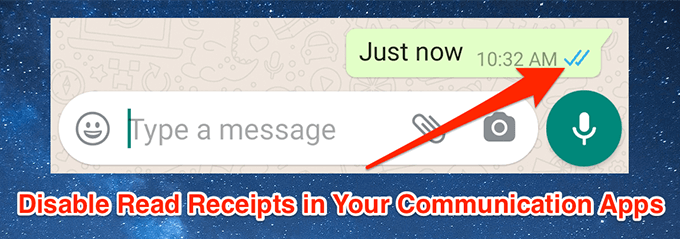
WhatsAppで開封確認をオフにする方法
WhatsAppで開封確認を無効にするのはかなり簡単です。 Android版のアプリでこれを行う方法は次のとおりです。
この記事の執筆時点では、WhatsAppグループの開封確認をオフにすることはできません。
- WhatsAppを起動し、右上隅にある3つのドットをタップして、[設定]を選択します。
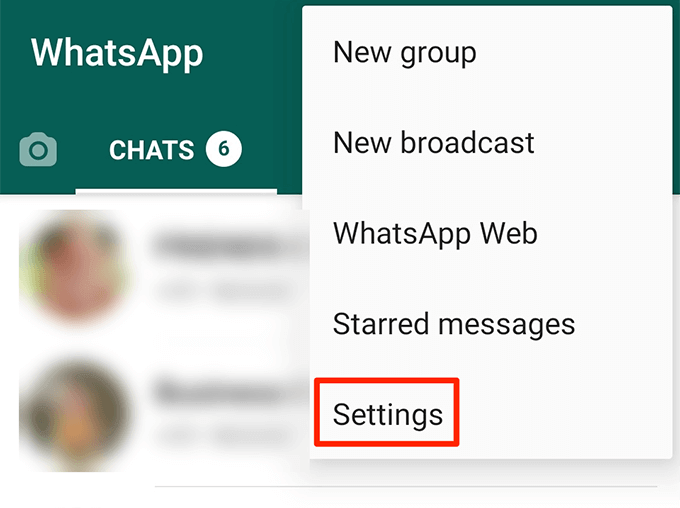
- 次の画面で[アカウント]をタップします。
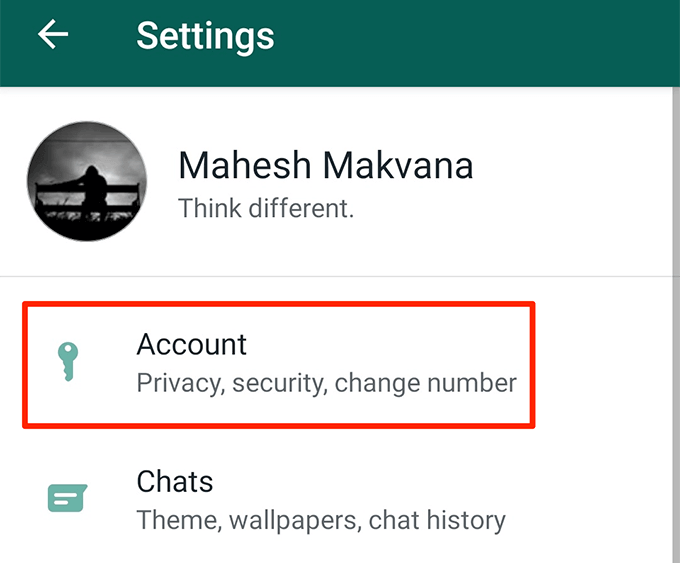
- プライバシーオプションをタップします。
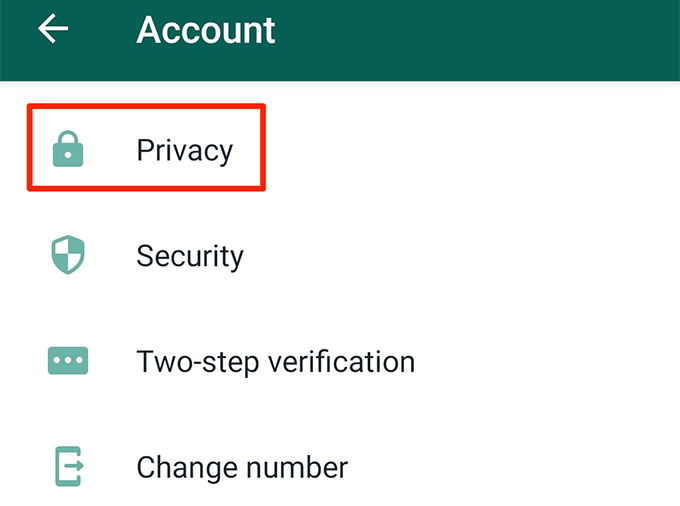
- [領収書を読む]というオプションがあります。 その横にあるトグルをオフの位置に回します。
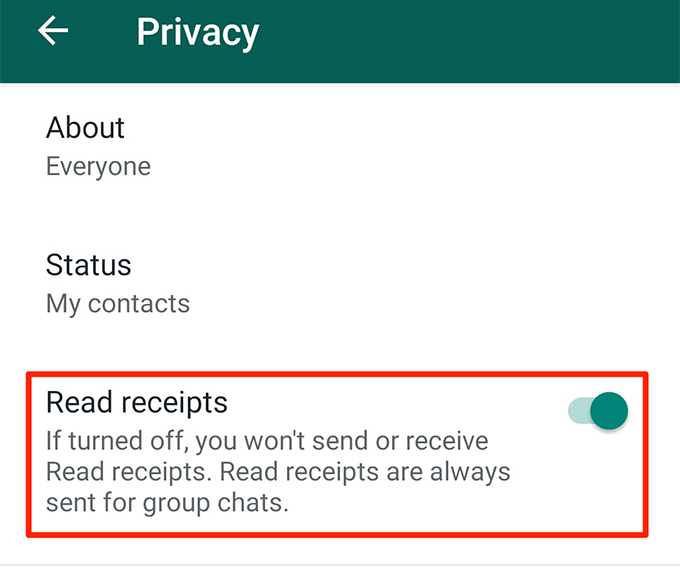
MicrosoftTeamsで開封確認をオフにする方法
Microsoft TeamsはWhatsAppと同じように機能し、受信と送信の両方の開封確認をブロックするか、何もブロックしないようにします。
- 携帯電話でMicrosoftTeamsアプリを起動します。
- 左上隅にあるハンバーガーアイコンをタップして、[設定]を選択します。
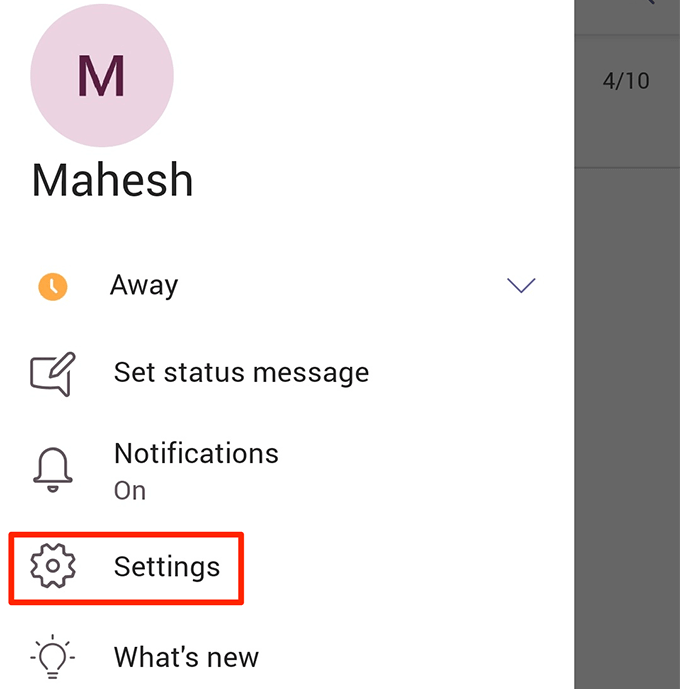
- 次の画面で「メッセージング」というオプションをタップします。
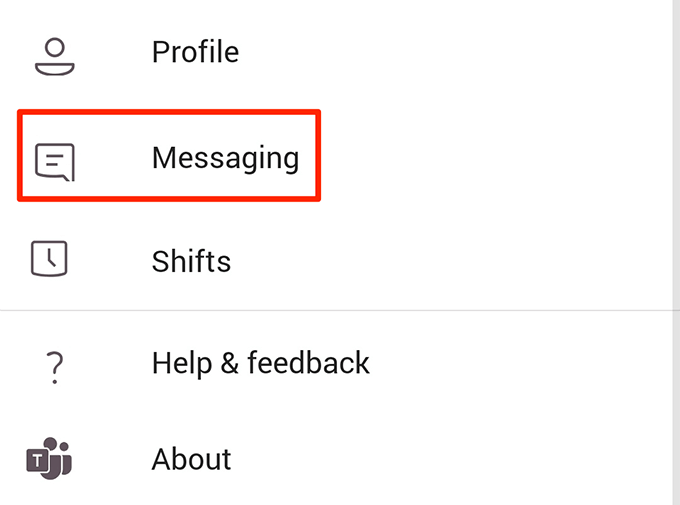
- 次の画面には2つのオプションがあります。 領収書を無効にするには、[領収書の読み取り]というラベルの付いたオプションをオフにします。
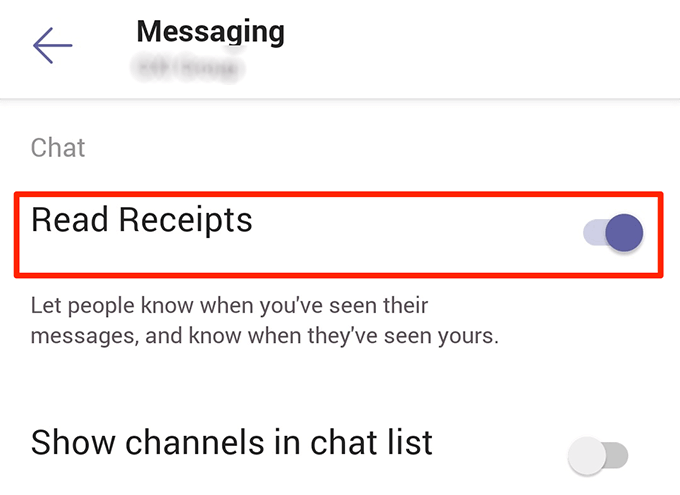
Twitterで開封確認をオフにする方法
Twitterには、サイトのユーザーとの間で送受信するダイレクトメッセージの開封確認をオフにするオプションがあります。
- 携帯電話でTwitterアプリを開きます。
- 左上隅にあるプロフィールアイコンをタップし、下にスクロールして、 [設定とプライバシー]というオプションを選択します。
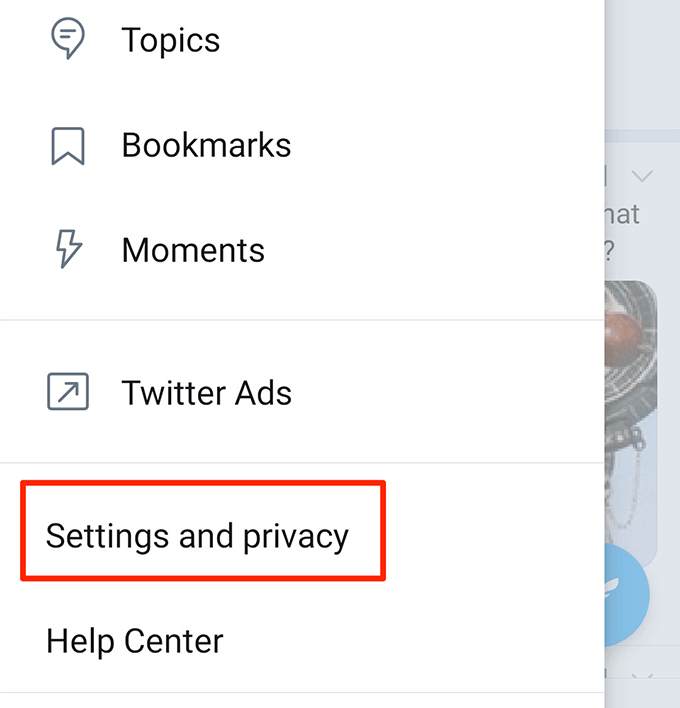
- 次の画面の最初のセクションから[プライバシーと安全性]を選択します。
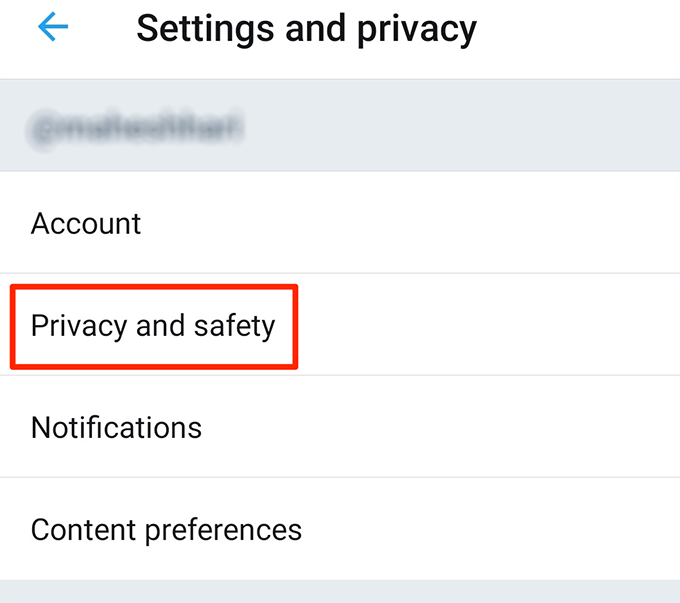
- メッセージ設定を表示するには、ダイレクトメッセージというオプションをタップします。
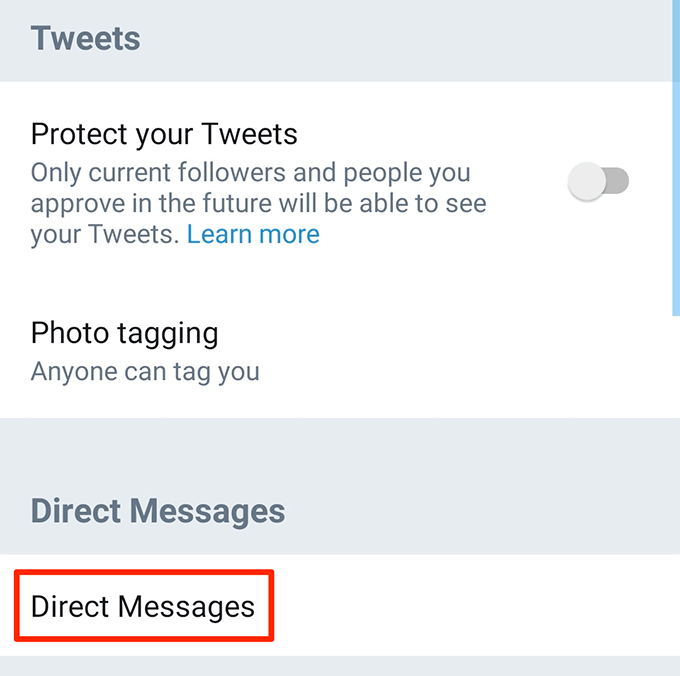
- [開封確認メッセージを表示する]というオプションをオフにします。
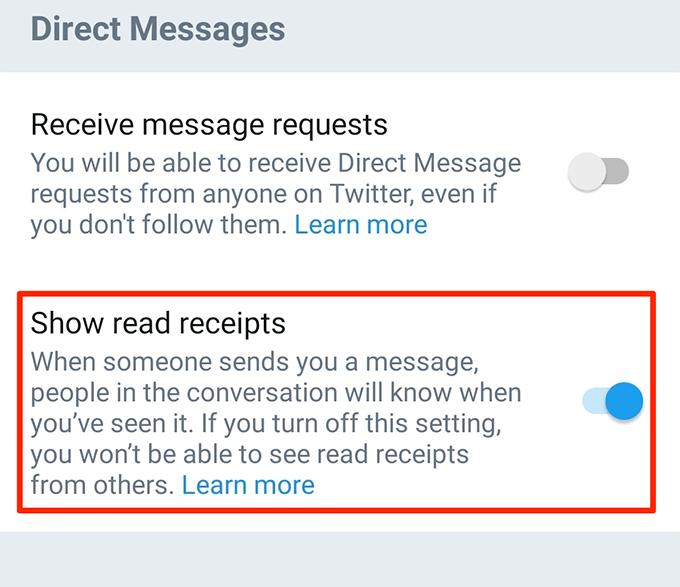
Viberで開封確認をオフにする方法
プライバシーに関しては、Viberはアカウントで有効または無効にできる多くの機能を提供します。 開封確認オプションもありますが、それとは呼ばれていません。 それを「見た状態」と呼び、好きなようにオンとオフを切り替えることができます。
- デバイスでViberアプリを起動します。
- 画面の下部にある[その他]をタップして、その他のオプションを表示します。
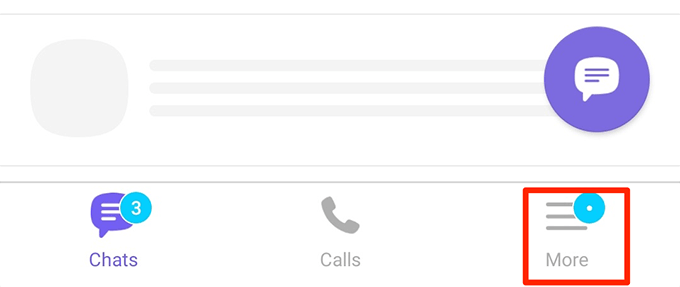
- [設定]を選択して、設定メニューを開きます。
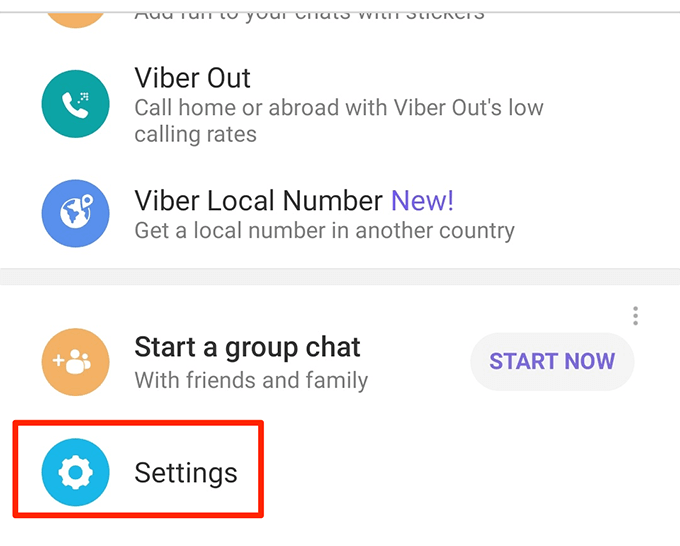
- 次の画面で[プライバシー]を選択して、プライバシー設定にアクセスします。
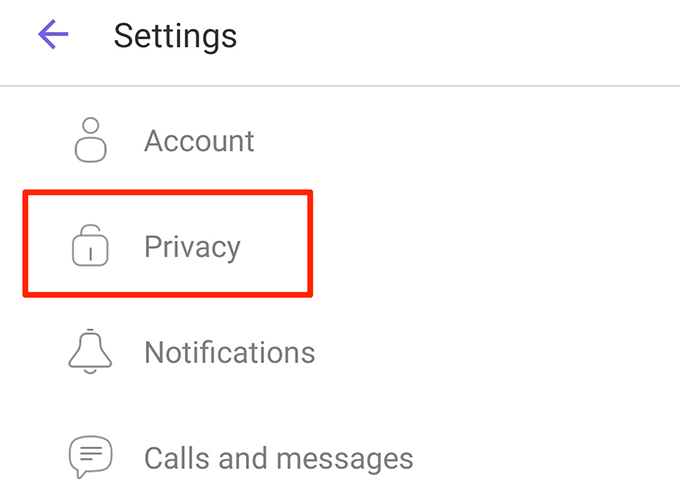
- Send'seen'statusというオプションがあります。 このオプションをオフにすると、開封確認がオフになります。
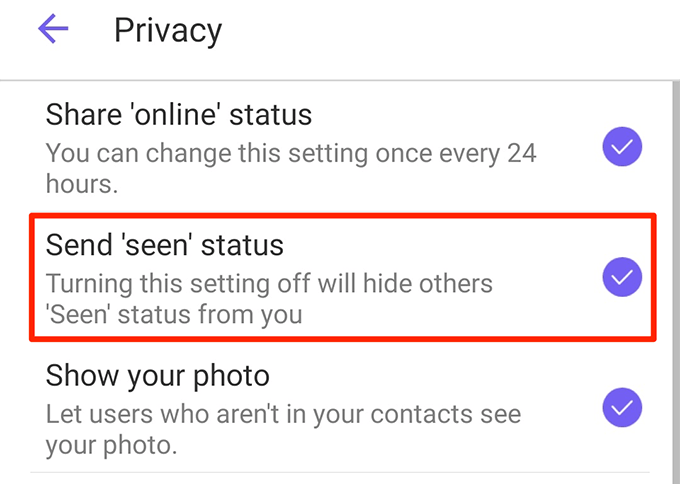
Skypeで開封確認をオフにする方法
Skypeでは、2つの方法で開封確認をオフにできます。 現在のステータスを非表示に変更して開封確認を送信しないようにするか、開封確認の実際のオプションを無効にすることができます。
ステータスを変更してSkypeの開封確認を無効にする
- 携帯電話でSkypeを起動します。
- 上部のプロフィールアイコンをタップします。
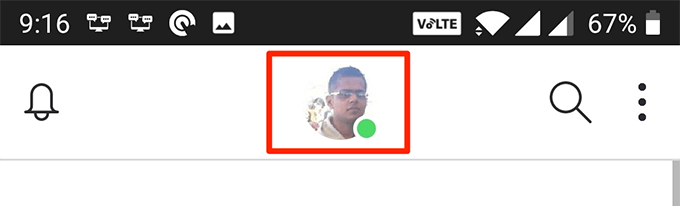
- 現在のステータスをタップして変更します。
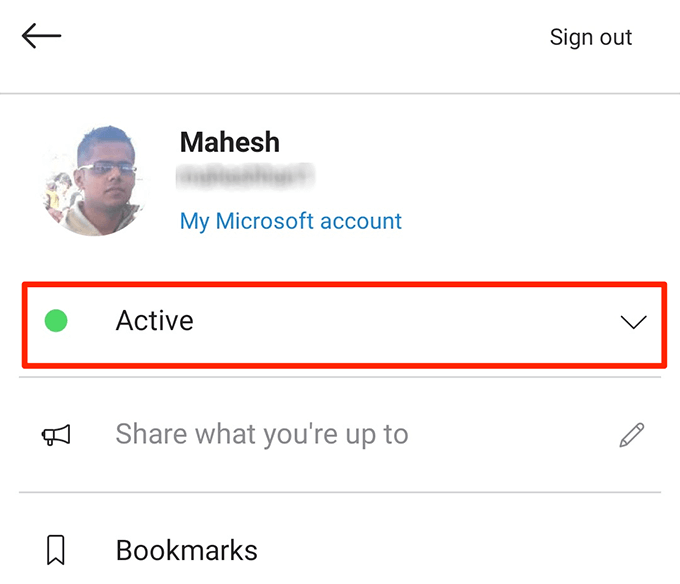
- 新しいステータスとして[非表示]を選択します。
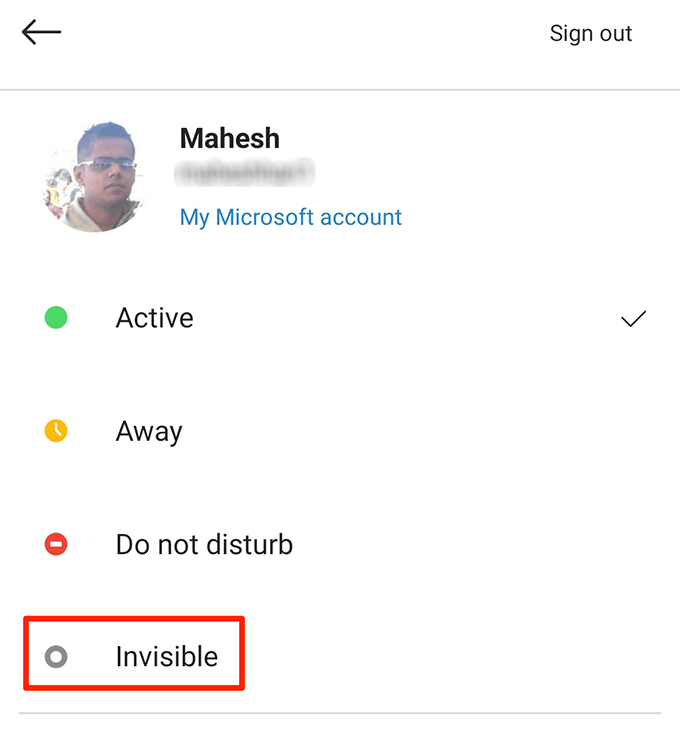
開封確認オプションをオフにしてSkype開封確認を無効にする
- Skypeを起動し、上部にあるプロフィールアイコンをタップします。
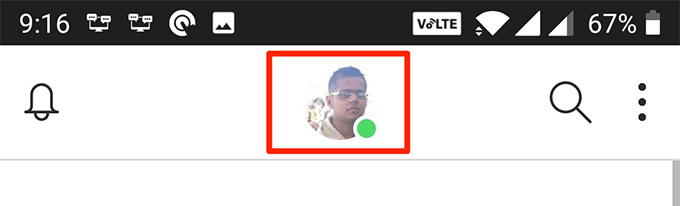
- [設定]オプションを選択します。

- メッセージングオプションをタップします。
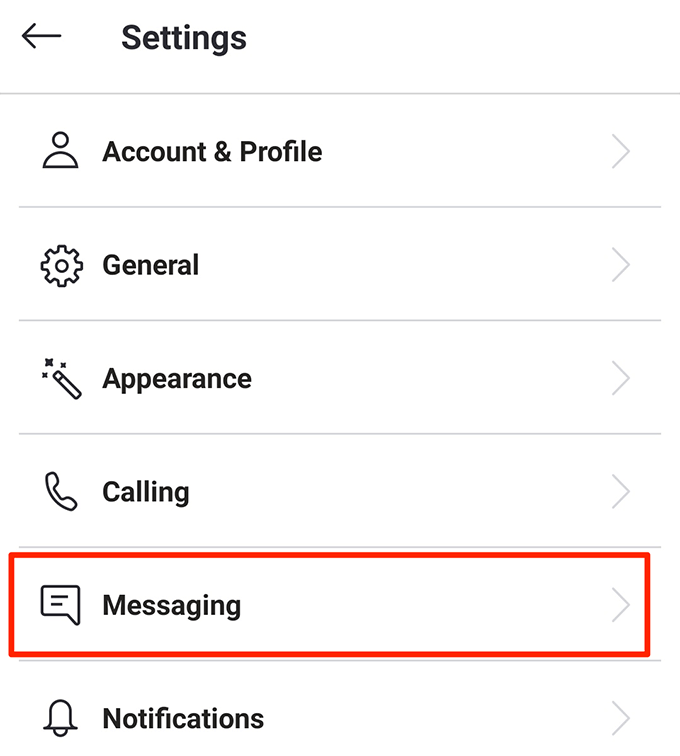
- [開封確認]オプションをオフにします。
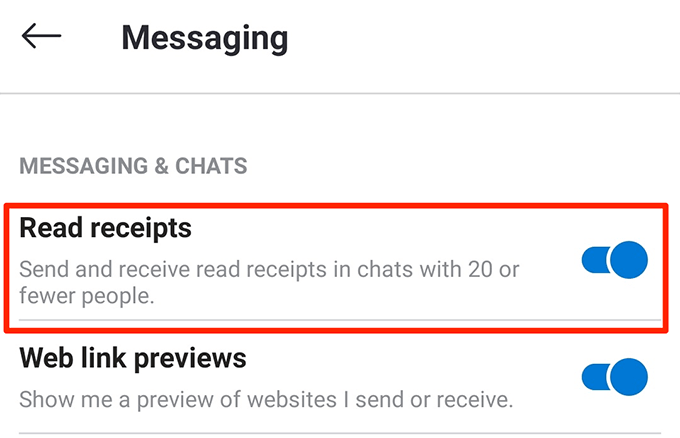
Googleハングアウトで開封確認をオフにする方法
スマートフォンでGoogleハングアウトの開封確認を無効にすると、設定がすべてのデバイス間で同期されます。 その結果、各デバイスで個別に開封確認オプションを無効にする必要がなくなります。

- スマートフォンでハングアウトアプリを開きます。
- 左上隅にあるハンバーガーアイコンをタップして、[設定]を選択します。
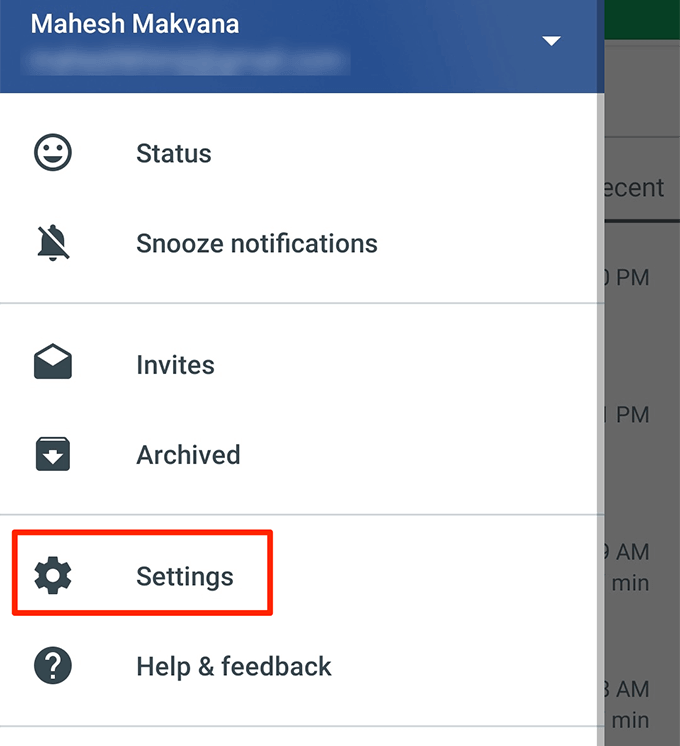
- [アカウント]セクションでGoogleアカウントをタップします。
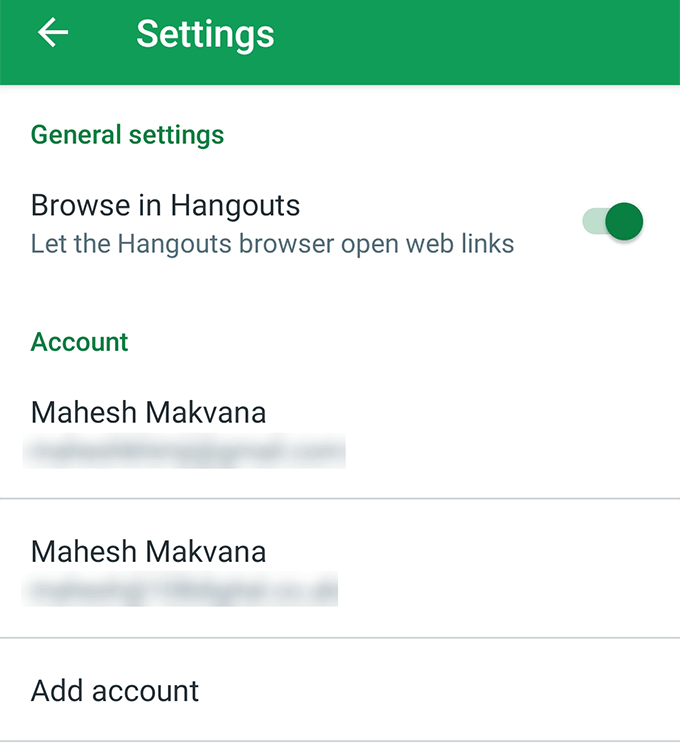
- ステータス共有設定を表示するには、[ステータスの共有]というオプションを選択します。
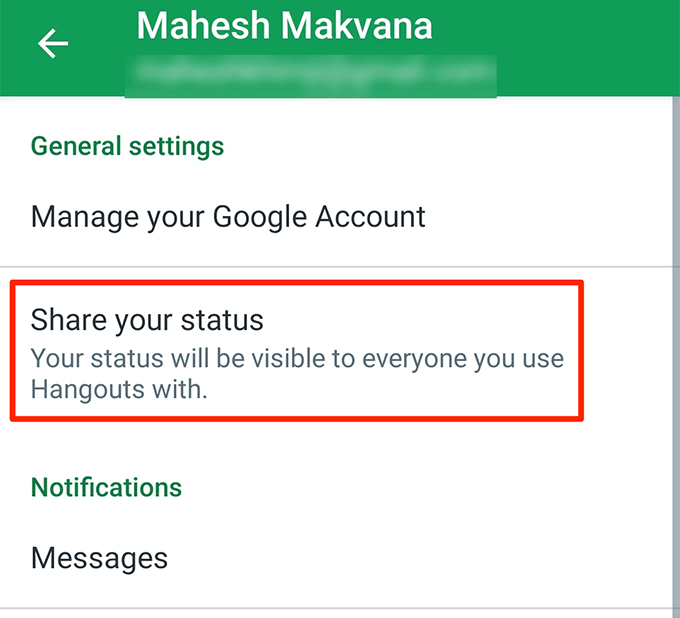
- [最後に見た]というオプションが表示されます。 オフにすると、開封確認メッセージは送信されません。
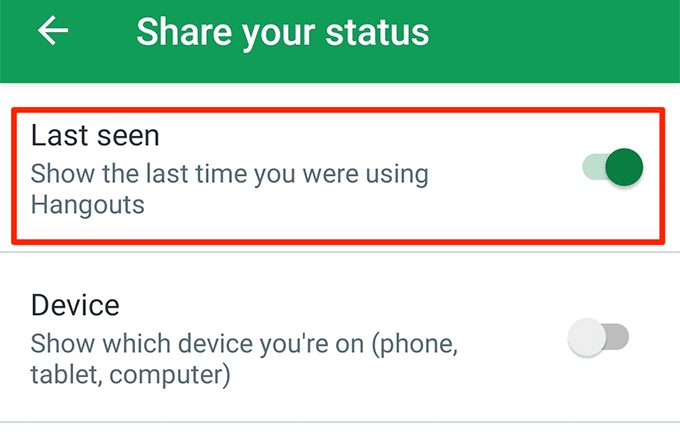
Outlookで開封確認メッセージをオフにする方法
Outlookモバイルアプリには現在、開封確認を無効にするオプションがありません。 ただし、Webバージョンのオプションを使用して、電話機が開封確認メッセージを送信しないようにすることができます。
- Outlook Webバージョンにアクセスして、アカウントにログインします。
- 画面の右上隅にある設定アイコンをクリックし、 [すべてのOutlook設定を表示]を選択します。
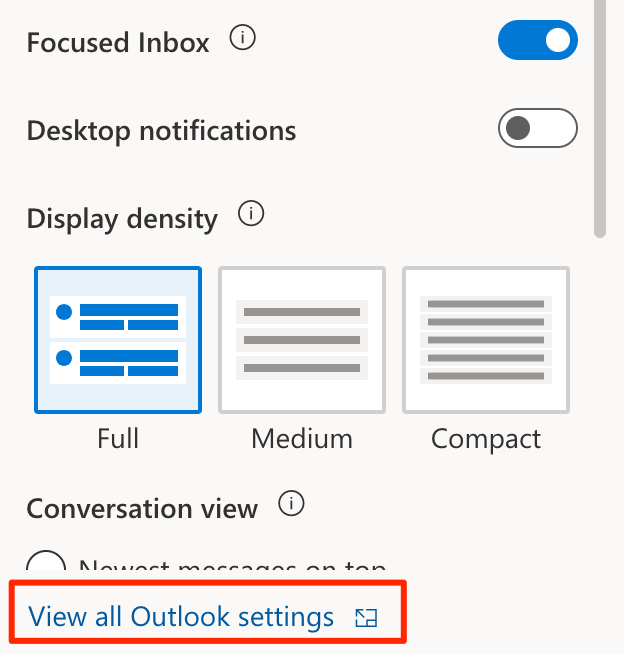
- 左側のサイドバーから[一般]オプションを選択します。
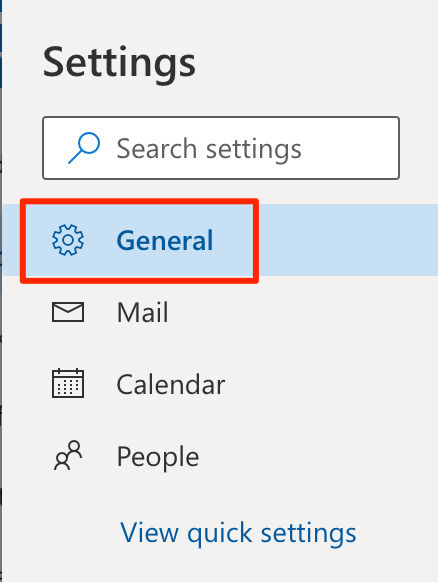
- 展開されたメニューから[モバイルデバイス]を選択します。
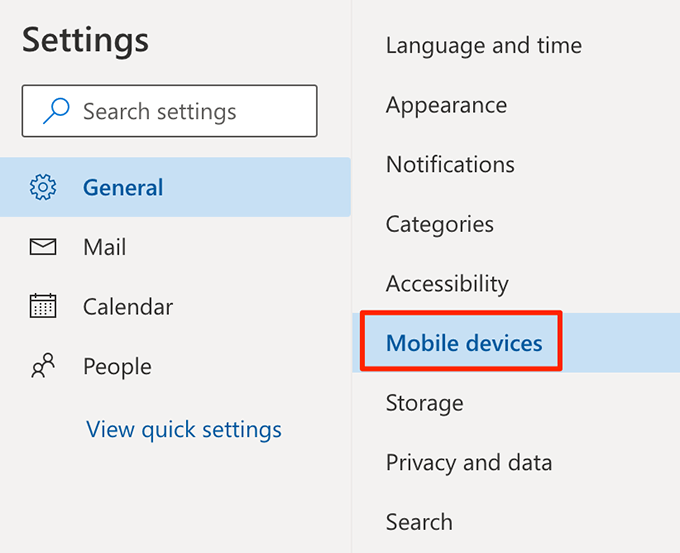
- 右側のペインに、 ExchangeActiveSyncを使用するデバイスで読み取られたメッセージの開封確認を送信しないというチェックボックスがあります。 このボックスにチェックマークを付けます。
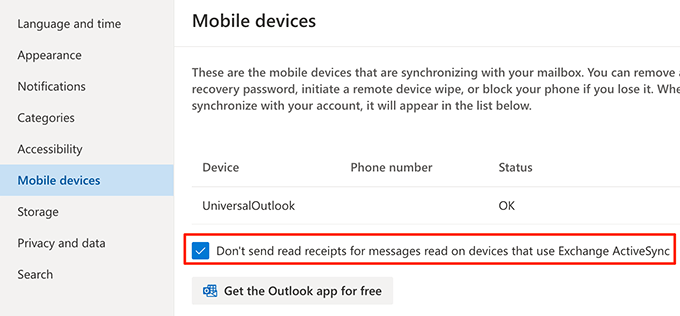
iMessageの開封確認をオフにする方法
AppleのiMessageには、会話の開封確認を有効または無効にするオプションもあります。 友達にメッセージを読んだことを知らせたくない場合は、設定アプリからオフにすることができます。
- iPhoneで設定アプリを起動します。
- 下にスクロールして、[メッセージ]というオプションをタップします。 iMessage設定メニューが開きます。
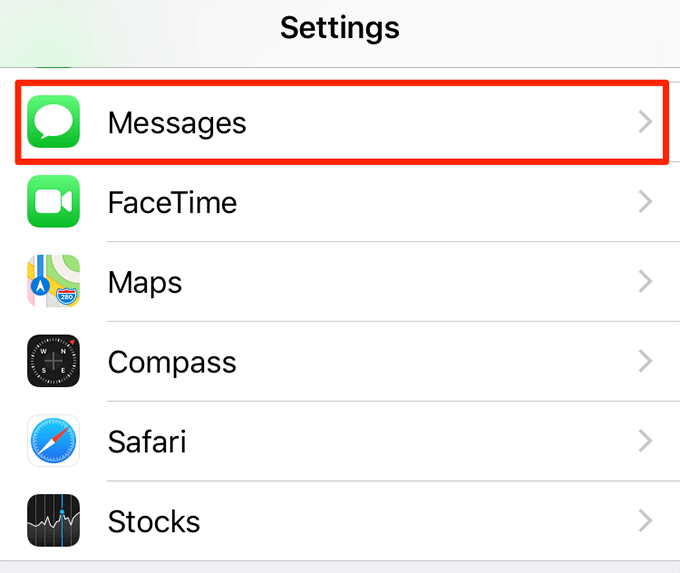
- [開封確認を送信]というオプションをオフにします。
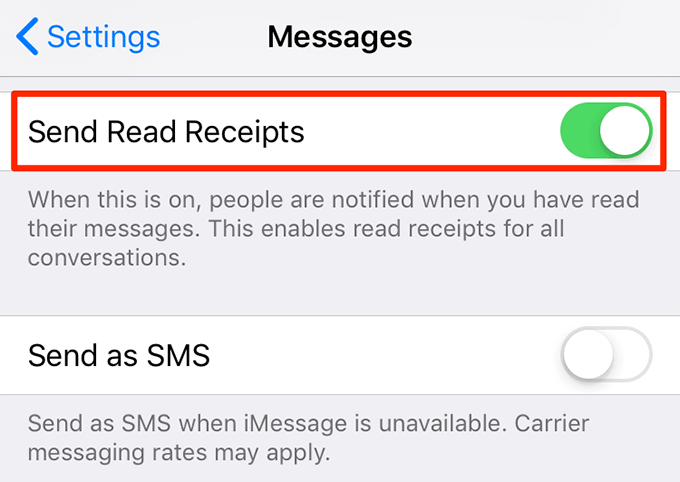
Facebookメッセンジャーで開封確認をオフにする方法
開封確認を無効にするオプションを提供しないFacebook所有のプラットフォームはほとんどなく、FacebookMessengerもその1つです。 あなたがあなたのデバイスのFacebookMessengerで彼らのメッセージを読んだかどうかを人々が知るのを防ぐことはできません。
ただし、スマートフォンのメッセンジャーアプリで、少なくともしばらくの間、開封確認を「オフ」にするためのちょっとしたコツがあります。
- スマートフォンの通知バーをプルダウンして、機内モードをオンにします。
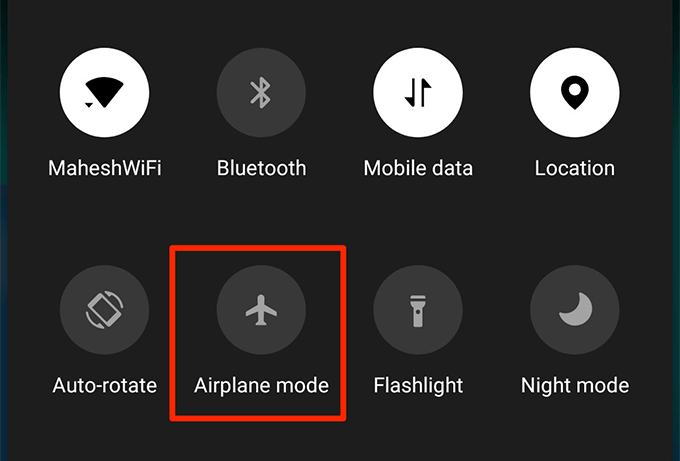
- Facebook Messengerアプリを起動し、開封確認を送信せずに読みたいメッセージを開きます。
- メッセージを読んだら、アプリを完全に閉じます。
- 飛行機モードオプションを無効にします。
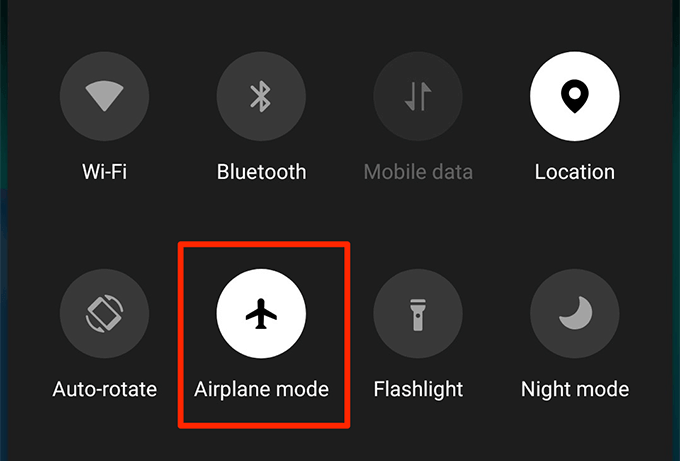
開封確認メッセージを送受信するためにコミュニケーションアプリを使用しますか? または、通常、開封確認をオフにすることを選択しますか? 以下のコメントでお知らせください。
